老照片修复用什么软件
2025-03-19 18:00:40
老照片修复可以使用多种软件来完成,这里以Adobe Photoshop为例,分4步介绍如何进行基本的老照片修复工作。请注意,根据照片的具体情况和个人技能水平的不同,实际操作过程中可能需要调整步骤或方法。
● 第一步:准备与导入
1. 获取高质量扫描件:首先确保你有一张尽可能清晰的老照片数字版本。如果只有实体照片,建议使用高分辨率的扫描仪将其转换为数字格式。
2. 打开Photoshop:启动Adobe Photoshop,并通过“文件”>“打开”将你的照片导入到程序中。
● 第二步:基础修复
1. 裁剪与旋转:使用裁剪工具(快捷键C)去除边缘多余的空白区域;如果图片倾斜了,也可以用它来进行旋转调整。
2. 清除斑点和划痕:选择污点修复画笔工具或者修补工具(J),轻轻点击或拖动覆盖掉照片上的小瑕疵、斑点等不需要的部分。
3. 调整亮度/对比度:通过菜单栏中的“图像”>“调整”>“亮度/对比度”选项来改善整体色彩表现力。
● 第三步:高级修复
1. 局部修复:对于更复杂的问题区域,如褪色严重的部分,可尝试使用仿制图章工具(S)从其他相似颜色处取样后涂抹至目标位置。
2. 锐化处理:利用滤镜下的“锐化”功能提升细节清晰度,但要注意不要过度,以免造成不自然的效果。
3. 黑白转彩色(如果适用):如果你想要给黑白老照片上色,可以考虑使用Photoshop内置的颜色填充功能或者是专门的插件来实现这一效果。
● 第四步:最终调整与保存
1. 整体检查:放大查看整个图片,确保没有遗漏的地方需要进一步修饰。
2. 添加个人风格(可选):根据个人喜好,你可以为照片添加一些特效,比如复古边框或是轻微的色调调整。
3. 保存作品:最后别忘了保存你的劳动成果。推荐同时保留一个未压缩的PSD文件以及适合分享的JPEG格式文件。
以上就是使用Adobe Photoshop进行老照片修复的基本流程。当然,除了Photoshop之外,还有许多其他优秀的图像编辑软件也支持类似的操作,例如GIMP、Lightroom等,具体可以根据自己的需求和偏好选择合适的工具。
● 第一步:准备与导入
1. 获取高质量扫描件:首先确保你有一张尽可能清晰的老照片数字版本。如果只有实体照片,建议使用高分辨率的扫描仪将其转换为数字格式。
2. 打开Photoshop:启动Adobe Photoshop,并通过“文件”>“打开”将你的照片导入到程序中。
● 第二步:基础修复
1. 裁剪与旋转:使用裁剪工具(快捷键C)去除边缘多余的空白区域;如果图片倾斜了,也可以用它来进行旋转调整。
2. 清除斑点和划痕:选择污点修复画笔工具或者修补工具(J),轻轻点击或拖动覆盖掉照片上的小瑕疵、斑点等不需要的部分。
3. 调整亮度/对比度:通过菜单栏中的“图像”>“调整”>“亮度/对比度”选项来改善整体色彩表现力。
● 第三步:高级修复
1. 局部修复:对于更复杂的问题区域,如褪色严重的部分,可尝试使用仿制图章工具(S)从其他相似颜色处取样后涂抹至目标位置。
2. 锐化处理:利用滤镜下的“锐化”功能提升细节清晰度,但要注意不要过度,以免造成不自然的效果。
3. 黑白转彩色(如果适用):如果你想要给黑白老照片上色,可以考虑使用Photoshop内置的颜色填充功能或者是专门的插件来实现这一效果。
● 第四步:最终调整与保存
1. 整体检查:放大查看整个图片,确保没有遗漏的地方需要进一步修饰。
2. 添加个人风格(可选):根据个人喜好,你可以为照片添加一些特效,比如复古边框或是轻微的色调调整。
3. 保存作品:最后别忘了保存你的劳动成果。推荐同时保留一个未压缩的PSD文件以及适合分享的JPEG格式文件。
以上就是使用Adobe Photoshop进行老照片修复的基本流程。当然,除了Photoshop之外,还有许多其他优秀的图像编辑软件也支持类似的操作,例如GIMP、Lightroom等,具体可以根据自己的需求和偏好选择合适的工具。

同类文章推荐
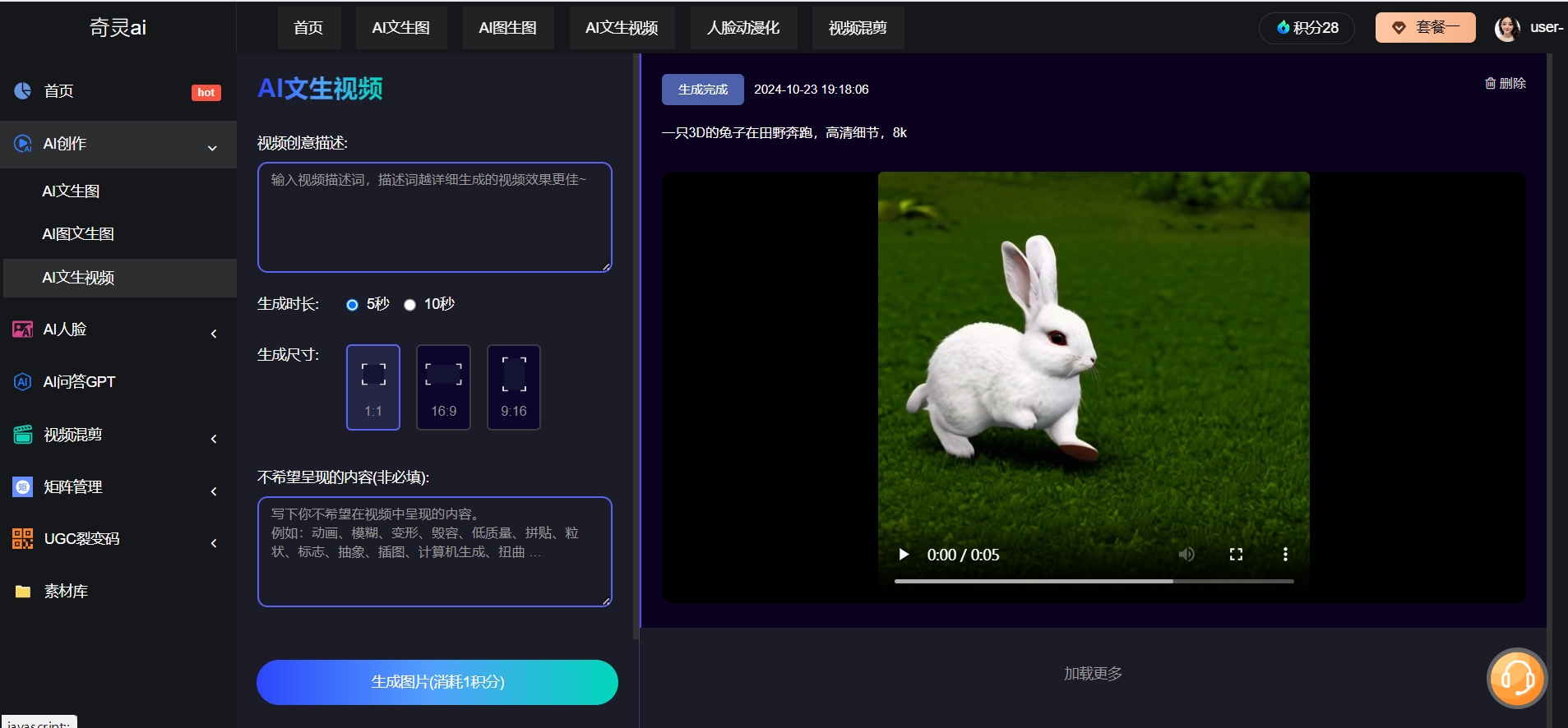
淘宝修复老照片
在淘宝上寻找服务来修复老照片,可以按照以下五个步骤来进行: 1. *...

老照片模糊修复直播教...
老照片的模糊修复是一个技术活,但通过现代软件的帮助,即使是没有太多专业...

免费修复老照片软件使...
使用免费软件修复老照片通常可以分为以下几个步骤。这里以一些常见的免费或...

直播老照片如何修复好...
修复老照片,尤其是为了直播展示,可以是一个既有趣又有意义的过程。下面分...
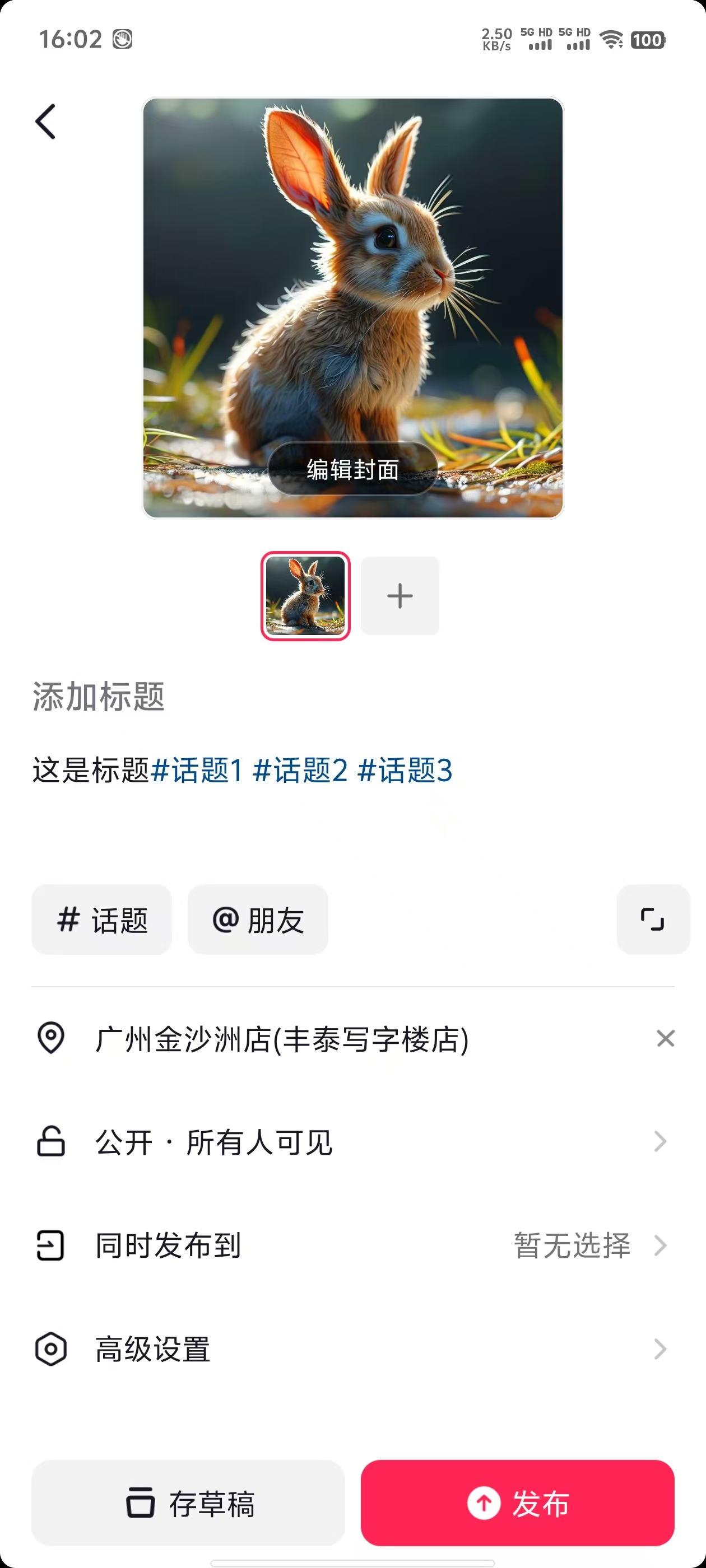
老照片可以修复成高清...
老照片修复成高清通常可以通过以下三个步骤来完成: 1. **扫描或拍...
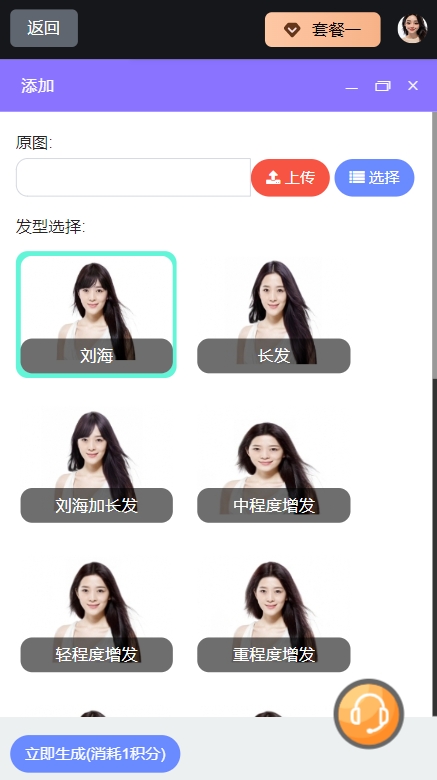
哪个软件可以修复老照...
修复老照片可以使用多种软件来完成,其中Adobe Photoshop是...

老照片修复教材软件
老照片修复是一个既有趣又能帮助保存珍贵记忆的过程。使用软件进行老照片修...
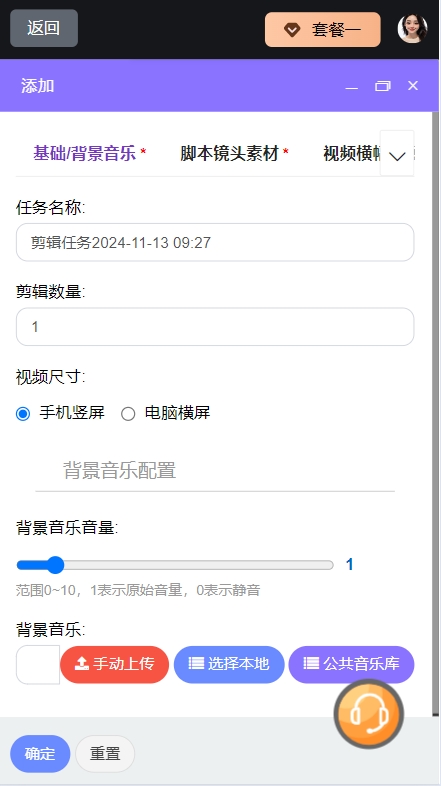
智能修复老照片下载软...
使用智能修复老照片的软件来恢复旧照片的过程可以分为以下六个步骤。这里假...